Χρησιμοποιήστε τη γρήγορη αναζήτηση του Firefox για παραγωγική και γρήγορη περιήγηση
Miscellanea / / February 12, 2022

Υπάρχουν N αριθμός τρόπων με τους οποίους ένα άτομο μπορεί να βελτιώσει την ταχύτητα περιήγησης και την εμπειρία του. Ενώ το τμήμα ταχύτητας μπορεί πάντα να καλυφθεί με χρήση
συντομεύσεις πληκτρολογίου
που μιμούνται πολλά κλικ του ποντικιού, ορισμένα άλλα κόλπα μπορούν να σας βοηθήσουν να αποκτήσετε καλύτερες και βελτιωμένες εμπειρίες.
Ένας τέτοιος τρόπος είναι να χρησιμοποιήστε σελιδοδείκτες σε προγράμματα περιήγησης. Θα μπορούσαν να υπάρχουν πολλά τέτοια κόλπα, μερικά από τα οποία μπορεί να έχετε ανακαλύψει κατά τη διάρκεια της καθημερινής χρήσης του Διαδικτύου. Προσπάθησα να αποδώσω μερικές διεργασίες για τον εαυτό μου για να επιταχύνω τον τρόπο που κάνω ψάξε στο διαδίκτυο. Και στην προσπάθειά μου να το κάνω αυτό συνειδητοποίησα επίσης ότι υπάρχουν δύο μέρη σε αυτό. Το ένα είναι να αναζητήσετε περιεχόμενο και να διατηρήσετε τα αποτελέσματα (κάτι που κάνω με χρησιμοποιώντας τη θεωρία νέας καρτέλας) και το άλλο είναι να αναζητήσετε κείμενο και συνδέσμους σε μια δεδομένη ιστοσελίδα.
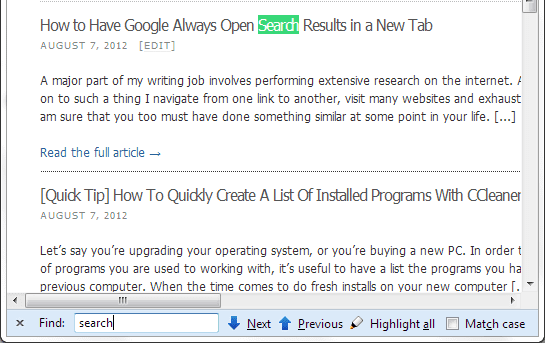
ο Ctrl + F
Η επιλογή είναι ένας γρήγορος τρόπος για να ανακαλέσετε το Εύρημα γραμμή και αναζητήστε κείμενο στα περισσότερα προγράμματα περιήγησης. Αλλά αυτό δεν με βοηθά να πλοηγηθώ στους συνδέσμους (ακόμα κι αν είμαι επιτυχής στην αναζήτηση ενός κειμένου/λέξης, πρέπει να κάνω ένα κλικ του ποντικιού για να ανοίξω αυτόν τον σύνδεσμο). Λοιπόν, δοκίμασα το Γρήγορη αναζήτηση χαρακτηριστικό του Firefox και αυτό είναι που κατέληξα.Με ενεργοποιημένη τη λειτουργία Γρήγορης αναζήτησης, δεν χρειάζεται πλέον να πληκτρολογώ Ctrl + F για να ξεκινήσω την αναζήτηση μιας ιστοσελίδας. Μπορώ απλά να ξεκινήσω να πληκτρολογώ και η αναζήτηση θα έδινε αμέσως αποτελέσματα.
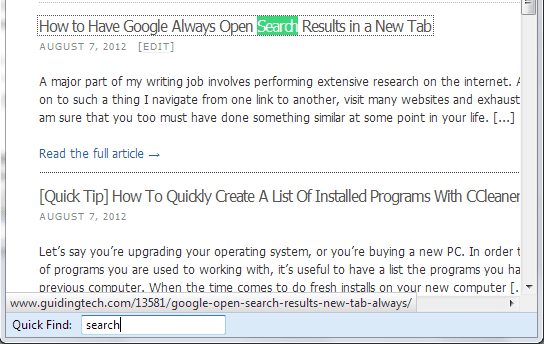
Το πρόσθετο πλεονέκτημα είναι ότι αν ψάχνω για έναν σύνδεσμο και το αποτέλεσμα τον έχει, αυτή η μέθοδος διασφαλίζει ότι ο σύνδεσμος επιλέγεται μαζί με το επισημασμένο αποτέλεσμα. Στη συνέχεια, μπορώ απλώς να πατήσω Enter στο πληκτρολόγιό μου για να πλοηγηθώ στον επιλεγμένο σύνδεσμο.
Και έτσι μπορώ να αναζητήσω γρήγορα έναν ιστότοπο και να εξοικονομήσω κλικ και χρόνο για να εμβαθύνω στους επιλεγμένους συνδέσμους και τις διευθύνσεις URL. Εάν αυτό σας ενδιαφέρει, μπορείτε να διαβάσετε περαιτέρω και να μάθετε πώς μπορείτε να ενεργοποιήσετε τη δυνατότητα στο πρόγραμμα περιήγησής σας.
Βήματα για την ενεργοποίηση της γρήγορης αναζήτησης στον Firefox
Ακόμα κι αν η δυνατότητα δεν είναι μόνιμα ενεργοποιημένη, μπορείτε να χρησιμοποιήσετε το / πλήκτρο για να εμφανίσετε τη γραμμή γρήγορης αναζήτησης για μία χρήση. Εάν θέλετε να συνεχίσετε με το ίδιο, σκεφτείτε να το ρυθμίσετε ως προεπιλογή. Δείτε πώς το κάνετε.
Βήμα 1: Ανοίξτε τον Firefox και μεταβείτε στο Firefox (πορτοκαλί κουμπί επάνω αριστερά) -> Επιλογές -> Επιλογές.

Βήμα 2: Εναλλαγή στο Προχωρημένος καρτέλα και μεταβείτε στο Γενικός υποκαρτέλα. Επιλέξτε το πλαίσιο ελέγχου ανάγνωση Αναζητήστε το κείμενο όταν αρχίσω να πληκτρολογώ σύμφωνα με το Προσιτότητα Ενότητα. Στη συνέχεια κάντε κλικ στο Εντάξει για έξοδο.
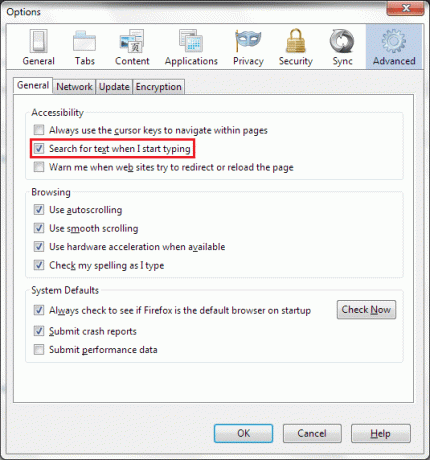
Με αυτό, είστε έτοιμοι να πραγματοποιήσετε γρήγορες αναζητήσεις κειμένου σε οποιαδήποτε ιστοσελίδα και να πλοηγηθείτε στους συνδέσμους χωρίς τη χρήση του ποντικιού σας.
συμπέρασμα
Η γρήγορη αναζήτηση είναι μόνο ένα μέρος της διαδικασίας. Αυτό που με ελκύει περισσότερο είναι η αυτόματη επιλογή συνδέσμων όπως και όταν επισημαίνονται τα αποτελέσματα σε αυτούς. Πιστεύετε ότι αυτό μπορεί να σας βοηθήσει να γίνετε πιο παραγωγικοί; Ή χρησιμοποιείτε εντελώς διαφορετική διαδικασία; Μοιραστείτε μαζί μας στην ενότητα σχολίων.
Τελευταία ενημέρωση στις 03 Φεβρουαρίου 2022
Το παραπάνω άρθρο μπορεί να περιέχει συνδέσμους συνεργατών που βοηθούν στην υποστήριξη της Guiding Tech. Ωστόσο, δεν επηρεάζει τη συντακτική μας ακεραιότητα. Το περιεχόμενο παραμένει αμερόληπτο και αυθεντικό.



